
Съдържание:
- Стъпка 1: Стъпка 1: Материали
- Стъпка 2: Стъпка 2: Демонтирайте клавиатурата
- Стъпка 3: Стъпка 3: Матрицата на клавиатурата
- Стъпка 4: Стъпка 4: Схема на Breadboard
- Стъпка 5: Стъпка 5: Свържете се с клавиатурата
- Стъпка 6: Стъпка 6: Кодът
- Стъпка 7: Стъпка 7: MIDI кодът
- Стъпка 8: Стъпка 8: Свържете се с компютъра си
- Автор John Day [email protected].
- Public 2024-01-30 07:53.
- Последно модифициран 2025-01-23 14:36.

Това е урок за това как да създадете MIDI клавиатура, заедно със светодиоди, които да ви научат на песен, и LCD, за да покажете коя песен е избрана.
Светодиодите могат да ви насочат кои клавиши да натиснете за определена песен. Изберете песента с левия и десния бутон и я стартирайте, като натиснете средния.
Стъпка 1: Стъпка 1: Материали
Какво ще ви трябва:
- 6 светодиода
- Джъмперни проводници (мъжки-мъжки и мъжки-женски)
- Заглавие за мъжки щифт
- I2c LCD дисплей
- Arduino Uno и Arduino Mega
- 3x бутони
- 9x 10k резистори
- 1 330 ома резистор
- Стара клавиатура (използвах Casio CT-638)
- USB кабел за свързване на arduino към компютъра
Стъпка 2: Стъпка 2: Демонтирайте клавиатурата

Разглобете кутията на клавиатурата и премахнете основната платка, бутоните и високоговорителите. Всичко, от което се нуждаете, е клавиатурата и клавиатурната PCB / лентов кабел.
Стъпка 3: Стъпка 3: Матрицата на клавиатурата


Начертайте конфигурацията на клавишите за матрицата на клавиатурата. Можете да направите това с мултиметър, но ако можете да намерите схемите за него, още по-добре! След като начертаете матрицата на клавиатурата, запоявайте заглавката на мъжкия щифт към лентата на клавиатурата, за да можете да я прикрепите към макета.
Стъпка 4: Стъпка 4: Схема на Breadboard



Прикрепете всичко към arduino според схемата. По -горе са изображения на схемите, заедно с това как ще изглежда с макета.
Стъпка 5: Стъпка 5: Свържете се с клавиатурата


Прикрепете лентата на клавиатурата към макета и фиксирайте светодиодите към правилните им клавиши.
Стъпка 6: Стъпка 6: Кодът
Качете кода във вашия Uno и вашия Mega. Ако използвате различна клавиатура, входните и изходните щифтове може да са различни. leduno.ino е за Uno, а midipiano2 е за Mega.
Стъпка 7: Стъпка 7: MIDI кодът

Изтеглете и инсталирайте Atmel Flip. След това свържете Mega към вашия компютър с USB и го поставете в режим на програмиране DFU. Това ще ви позволи да го програмирате с Atmel Flip.
Изтеглете Atmel Flip от тук:
www.microchip.com/DevelopmentTools/Product…
След това изтеглете шестнадесетия файл arduino от тук:
github.com/ddiakopoulos/hiduino
Качете го на дъската си чрез Atmel Flip.
Стъпка 8: Стъпка 8: Свържете се с компютъра си
Сега, ако искате да играете на вашата MIDI клавиатура, всичко, което трябва да направите, е да го свържете към компютъра си, да стартирате любимия си VST хост или DAW и сте готови!
Препоръчано:
DIY FLOODLIGHT W/AC светодиоди (+ЕФЕКТИВНОСТ VS DC светодиоди): 21 стъпки (със снимки)

DIY FLOODLIGHT W/AC LED (+ЕФЕКТИВНОСТ VS DC светодиоди): В този инструкционен/видео ще направя прожектор с изключително евтини AC LED чипове без драйвери. Те добри ли са? Или са пълен боклук? За да отговоря на това, ще направя пълно сравнение с всичките си направени DIY светлини. Както обикновено, за евтини
Ретро прототипиране, чудесно за преподаване: 14 стъпки (със снимки)

Ретро прототипиране, чудесно за преподаване: Замисляли ли сте се къде е терминът " Блейдборд " дойде от? Ето пример за това какво представляват макетите. В първите дни на електрониката компонентите бяха големи и тромави. Те нямаха транзистори или интегрална схема
Ултразвуков термин (преподаване на звук): 3 стъпки (със снимки)

Ултразвуков термен (Teach Sound): Ултразвуковият термен е проект на Arduino, който използва евтин термен за преподаване на звукови вълни. Променяйки разстоянието на ръката си до устройството, променям честотата на звуковите вълни. Също така, преместването на потенциометър променя амплитудата на t
OSU! КЛАВИАТУРА С RGB светодиоди: 3 стъпки

OSU! КЛАВИАТУРА С RGB светодиоди: Здравейте Преди време направих Instructables и забравих да направя актуализация за WS2812B RGB. Съжалявам. Този проект ще надгражда https://www.instructables.com/id/Osu-Keyboard-with-Arduino-Uno
Извличане на барабанни песни от MIDI файлове: 4 стъпки
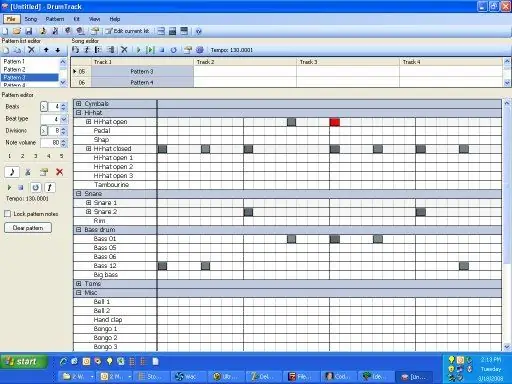
Извличане на барабанни песни от MIDI файлове: Тази инструкция ви превежда през извличане на барабанна песен от MIDI песен. След това можете да играете заедно или да създадете кавър на песента или да оставите творчеството си да се развихри. Ето примерна барабанна песен, която направих с този метод. Това е от песента на Бийтълс
